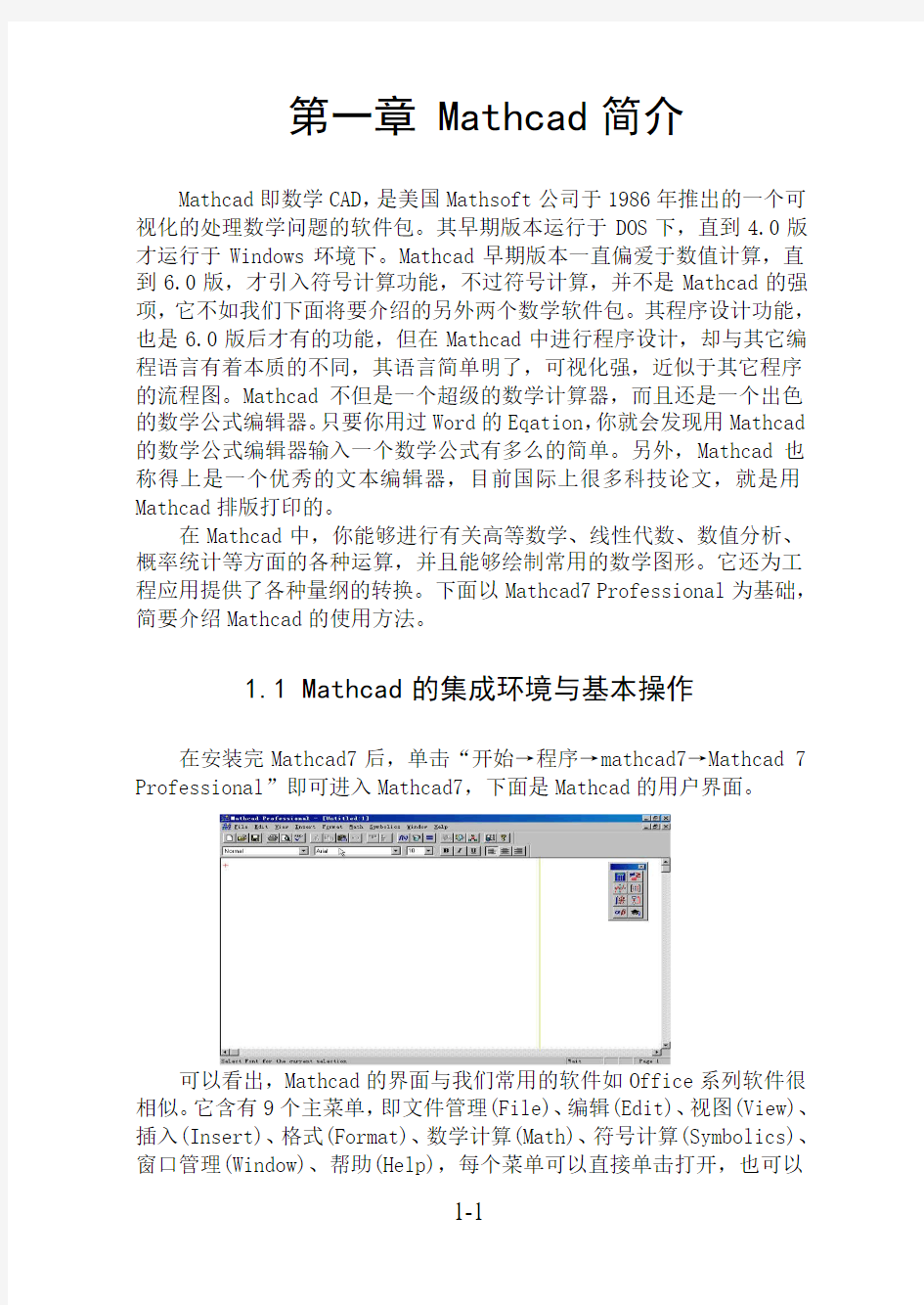
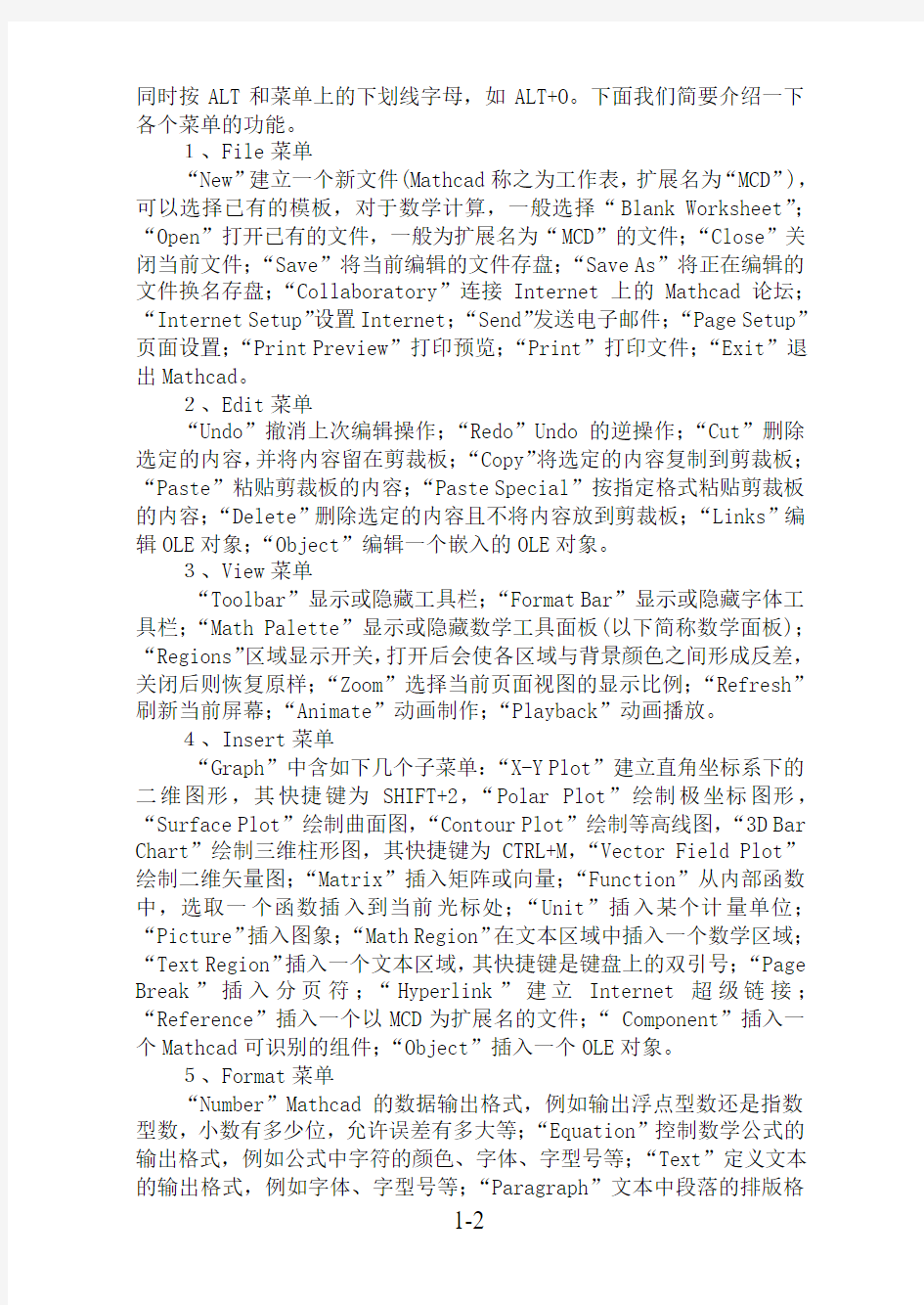
第一章 Mathcad简介
Mathcad即数学CAD,是美国Mathsoft公司于1986年推出的一个可视化的处理数学问题的软件包。其早期版本运行于DOS下,直到4.0版才运行于Windows环境下。Mathcad早期版本一直偏爱于数值计算,直到6.0版,才引入符号计算功能,不过符号计算,并不是Mathcad的强项,它不如我们下面将要介绍的另外两个数学软件包。其程序设计功能,也是6.0版后才有的功能,但在Mathcad中进行程序设计,却与其它编程语言有着本质的不同,其语言简单明了,可视化强,近似于其它程序的流程图。Mathcad不但是一个超级的数学计算器,而且还是一个出色的数学公式编辑器。只要你用过Word的Eqation,你就会发现用Mathcad 的数学公式编辑器输入一个数学公式有多么的简单。另外,Mathcad也称得上是一个优秀的文本编辑器,目前国际上很多科技论文,就是用Mathcad排版打印的。
在Mathcad中,你能够进行有关高等数学、线性代数、数值分析、概率统计等方面的各种运算,并且能够绘制常用的数学图形。它还为工程应用提供了各种量纲的转换。下面以Mathcad7 Professional为基础,简要介绍Mathcad的使用方法。
1.1 Mathcad的集成环境与基本操作
在安装完Mathcad7后,单击“开始→程序→mathcad7→Mathcad 7 Professional”即可进入Mathcad7,下面是Mathcad的用户界面。
可以看出,Mathcad的界面与我们常用的软件如Office系列软件很相似。它含有9个主菜单,即文件管理(File)、编辑(Edit)、视图(View)、插入(Insert)、格式(Format)、数学计算(Math)、符号计算(Symbolics)、窗口管理(Window)、帮助(Help),每个菜单可以直接单击打开,也可以
同时按ALT和菜单上的下划线字母,如ALT+O。下面我们简要介绍一下各个菜单的功能。
1、File菜单
“New”建立一个新文件(Mathcad称之为工作表,扩展名为“MCD”),可以选择已有的模板,对于数学计算,一般选择“Blank Worksheet”;“Open”打开已有的文件,一般为扩展名为“MCD”的文件;“Close”关闭当前文件;“Save”将当前编辑的文件存盘;“Save As”将正在编辑的文件换名存盘;“Collaboratory”连接Internet上的Mathcad论坛;“Internet Setup”设置Internet;“Send”发送电子邮件;“Page Setup”页面设置;“Print Preview”打印预览;“Print”打印文件;“Exit”退出Mathcad。
2、Edit菜单
“Undo”撤消上次编辑操作;“Redo”Undo的逆操作;“Cut”删除选定的内容,并将内容留在剪裁板;“Copy”将选定的内容复制到剪裁板;“Paste”粘贴剪裁板的内容;“Paste Special”按指定格式粘贴剪裁板的内容;“Delete”删除选定的内容且不将内容放到剪裁板;“Links”编辑OLE对象;“Object”编辑一个嵌入的OLE对象。
3、View菜单
“Toolbar”显示或隐藏工具栏;“Format Bar”显示或隐藏字体工具栏;“Math Palette”显示或隐藏数学工具面板(以下简称数学面板);“Regions”区域显示开关,打开后会使各区域与背景颜色之间形成反差,关闭后则恢复原样;“Zoom”选择当前页面视图的显示比例;“Refresh”刷新当前屏幕;“Animate”动画制作;“Playback”动画播放。
4、Insert菜单
“Graph”中含如下几个子菜单:“X-Y Plot”建立直角坐标系下的二维图形,其快捷键为SHIFT+2,“Polar Plot”绘制极坐标图形,“Surface Plot”绘制曲面图,“Contour Plot”绘制等高线图,“3D Bar Chart”绘制三维柱形图,其快捷键为CTRL+M,“Vector Field Plot”绘制二维矢量图;“Matrix”插入矩阵或向量;“Function”从内部函数中,选取一个函数插入到当前光标处;“Unit”插入某个计量单位;“Picture”插入图象;“Math Region”在文本区域中插入一个数学区域;“Text Region”插入一个文本区域,其快捷键是键盘上的双引号;“Page Break”插入分页符;“Hyperlink”建立Internet超级链接;“Reference”插入一个以MCD为扩展名的文件;“ Component”插入一个Mathcad可识别的组件;“Object”插入一个OLE对象。
5、Format菜单
“Number”Mathcad的数据输出格式,例如输出浮点型数还是指数型数,小数有多少位,允许误差有多大等;“Equation”控制数学公式的输出格式,例如公式中字符的颜色、字体、字型号等;“Text”定义文本的输出格式,例如字体、字型号等;“Paragraph”文本中段落的排版格
式,例如左右对齐,每行的缩进量等;“Style”控制文本的风格,如标题、小标题、正文的大小、字型号等;“Properties”显示特性控制及优化计算;“Graph”含子菜单:“X-Y Plot”直角坐标系下的绘图格式,“Polar Plot”极坐标系下的绘图格式,“3D Plot”三维图形的绘图格式;“Color”含子菜单:“Background”页面的背景颜色,“Highlight”方程式突出显示的颜色,即Properties中特性控制的颜色,“Annotation”对电子书作修改后,修改部分所显示的颜色;“Separate Regions”自动分离重叠的区域;“Align Regions”自动对齐所选定的区域;“Lock Regions”设置/解除区域锁定,它包括“Set lock area”、“Lock area”、“Unlock area”;“Headers/Footers”设置页眉及页脚,页眉和页脚在工作区内是不可见的。
6、Math菜单,执行数学计算
“Calculate”数学计算,重新绘制屏幕上的图形或计算结果,一般用于对某些数据更改后进行,其快捷键为F9;“Calculate Worksheet”同上,但更新当前工作区;“Automatic Calculation”自动计算与手动计算切换开关,在手动模式下,按F9即可实现自动计算;“Optimization”数学表达式的优化计算开关;“Option”设置系统误差变量TOL的大小及用户定义变量的单位和量纲。
7、Symbolics菜单,主要与符号计算有关
“Evaluate”含子菜单:“Symbolically”求一个符号数学表达式的结果,可使用快捷键“CTRL+.”,“Floating Point”返回符号运算的浮点结果;“Complex”返回符号运算的复数结果;“Simplify”化简代数表达式以返回最简单的结果;“Expand”将一个表达式进行代数展开;“Factor”提取表达式的公因子或对表达式进行因式分解;“Collect”按指定的符号变量整理代数多项式,即按此变量将相同的幂次合并到一起;“Polynomial Coefficients”以幂次升序排列求多项式按某个变量展开的系数,结果为一个列向量;“Variable”含如下子菜单:“Solve”对指定变量求解方程或不等式,“Substitute”用剪裁板的内容或直接指定的内容替换所选择的变量,“Differentiate”对指定的变量求微分,“Integrate”对指定的变量求某个表达式的积分,“Expand to Series”将函数展开成泰勒级数,“Convert to Partial Fraction”将一个有理分式分解为部分分式;“Matrix”含子菜单:“Transpose”求转置矩阵,“Invert”求矩阵的逆,“Determinant”求行列式的值;“Tranform”含子菜单:“Fourier”付立叶变换,“Inverse Fourier”逆付立叶变换,“Laplace”拉普拉斯变换,“Inverse Laplace”拉普拉斯逆变换,“Z”Z变换,“Inverse Z”逆Z变换;“Evaluation Style”设置进行数学符号推导后,其结果的输出形式。
8、Window窗口
“Cascade”层叠式排列窗口;“Tile Horizontal”水平平铺式排列窗口;“Tile Vertical”垂直平铺式排列窗口;“Arrange Icons”排列
窗口图标。
9、Help菜单
“Mathcad Help”帮助窗口;“Resource Center”Mathcad资源中心;“Tip of the Day”每日一招;“Open Book”打开扩展名为“hbk”的电子书;“Using Help”如何使用Help。
10、数学面板
在1-1页的图上的工作区的右上角,是Mathcad的数学面板,它共有8个按钮,按由左到右,由上到下的顺序依次为:函数计算器、逻辑运算符(主要用于程序设计)、绘图、矩阵及向量运算、有关微积分方面的数值运算运算、编程面板、希腊字母集、符号计算器。
下面,我们介绍一下Mathcad的一些基本概念。在Mathcad中,常用的文件有如下几种:普通Mathcad文件,以“MCD”为扩展名;电子书文件,以“HBK”为扩展名;模板文件,以“MCT”为扩展名;项目文件(MathConnex建立),以“MXP”为扩展名。我们在Mathcad中计算某些数学问题,然后取个名字存盘,那么默认的扩展名为“MCD”。如果我们打开这样的一个文件,并将它读入Mathcad中,例如
如果使用View/Regions命令,可以看到它的各个区域,第一行表示的是文本区域,在这个区域中,不但能输入文本,也能使用Insert/Math region插入数学公式;第二行有三个区域,它们代表Mathcad下的三个数学公式或命令,它们称为数学区域,这是Mathcad默认的区域,即如果你不键入双引号而输入一串符号,或者你输入一串符号后没有按空格键,则Mathcad认为你输入了一个命令。要注意的是,数学区域有先后次序,例如,上面的三个数学区域如果移到曲线图的下面,你将看不到曲线图形;最后是一张图,称为图形区域。
进入Mathcad后,你会看到一个红色的+号,我们一般称为十字丝,它表示键入的内容从此处开始,你可以移动光标键或单击鼠标左键重新定位十字丝,即重新选择输入点。
在上面的计算中,x是变量,f(x)是函数。Mathcad中的变量及函数无长度限制,但区分大小写,其命名规则如下:以字母、汉字、∞开头,
后面可跟有字母、汉字、数字、下划线、百分号、下标等,但变量中的字体要相同。下面是Mathcad预定义的系统内部变量:
圆周率π(快捷键Ctrl+P)、自然数e、虚数i或j(键入方法:1i或1j,例如复数2+3i可键入2+3i,其中3与i间无乘号)、百分号%,它表示0.01、无穷大∞(快捷键Ctrl+z)、TOL(用于某些数值计算如数值积分、求根等的最大容许误差,默认为0.001,可用TOL:=r的形式重新赋值)、ORIGIN(矩阵或向量起始元素的序号,默认为0,可用赋值语句显式改变)、CWD(Mathcad的文件存取路径,可改变)。
在Mathcad中,“:=”是真正的赋值操作,它表示将右边的表达式赋给左边的变量,它是键入冒号“:”产生的;等号“=”的意思是,计算左侧的数学表达式,并写到等号的右边,它键入的是真正的等号;此外还有逻辑等号“=”、全局等号“≡”及符号运算中的等号“→”。另外,“..”是一个很重要的运算符,它能自动产生一个列表,如x=2..4(其中的..并不是直接输入2个小黑点,而是键入键盘上的分号产生的),将使x的取值为2,3,4,x=-10,-8..10将使x的取值为-10,-8,-6,…,8,10。
为了使Mathcad的工作表美观、整齐等目地,我们常常要对工作表内的各区域实行移动、删除、拷贝、对齐等操作,其方法如下:1、移动区域
如果是移动单个区域,可以移动鼠标至该区域,单击左键,等出现一个手形图标时,按下左键就可以拖动此区域了,对于多个区域,可以采用以下方法同时移动:按下鼠标的左键,拖动鼠标,选择要移动的区域,直到这些区域用虚线框住为止(这个过程我们下面称为选择区域)。然后将鼠标指向该区域,待出现手形图标后,按下左键就可以同时移动这些区域了。
2、删除区域
先选择要移动的区域(见上面的说明),然后按delete键、工具栏中的删除图标或者Edit/Cut及Delete即可。另外,对于非图形区域,可以使用delete或backspace键直接删除。
3、拷贝区域
选择要拷贝的区域,然后用光标移动键将十字丝移动到合适的位置,按Ctrol+V或Edit/Paste可。
4、对齐区域
选定要对齐的区域,然后执行Format/Align Regions/Across进行横向对齐,执行Format/Align Regions/Down进行竖向对齐。
由于Mathcad是一个解决数学问题的软件,因此,在求解一个实际的数学题时,你首先应该知道,怎样将一个数学公式输入到Mathcad中。Mathcad是一个真正的数学草稿式的软件包,也就是说,你输入Mathcad 中的每一个数学公式,在屏幕上的显示结果与你在练习纸上所写出的样子基本上是一致的。下面介绍有关Mathcad公式编辑的方法。
1、占位符
当我们输入一个数学公式或者画一张图时,都会出现一个到数个黑
色的小方块,这些小方块称为占位符,它表明要输入的数学公式或图形参数不完整,因此Mathcad 还不能计算这个公式或画出图形,只有当你单击这些黑色小方块,并在这些黑色的小方块上添加适当的字符,等小方块消失后,才能进行下面的工作。
2、编辑定位线
我们一般称它为编辑线。它是用2条交叉的直线来表示当前的编辑
状态处于数学公式中的哪个位置。如果移动光标键(↑、↓、←、→),交叉线将会随之变化,此时当前编辑对象也随之改变。Mathcad 将一个数学公式理解成多级别式(或者多层式)的结构,按一次空格键可将交叉线升高一级,按INS 键可以在同级中调换编辑方向。按DEL 或者Backspace 键可进行删除操作,其结果视编辑线的所在位置而定。另外,在输入数学公式过程中,我们常常利用括号的优先级最高而输入我们所要输入的数学公式。例如,对于分数a b
c ?有2种方法输入:先输入a.b ,然后按空格键将编辑线由a b ?变成a b ?的形式,最后输入“/”就行了;也可以输入()a b ?后直接键入“/”,请试试看!
3、运算符
由于Mathcad 是一个草稿式的数学运算工具,因此,它有大量的数
学运算符。当然,这些运算符都可以通过上面介绍过的9个菜单和数学面板输入进去,如果你不怕麻烦和浪费时间的话。更简单的方法是利用快捷键输入运算符。在下面的表中,首先是运算符在屏幕上的显示结果,然后是键入方法,其次是该运算符所代表的意义。
显示 键入 意义 显示 键入 意义
-------------------------------------------------------------
( ) , 圆括号 < > Ctrl+6 矩阵的某列
? Ctrl+ - 向量
[ 向量的下标 ! ! 阶乘 〓 Ctrl+= 逻辑等号
T Ctrl+1 矩阵转置 ≠ Ctrl+3 逻辑不等号 ∑ Ctrl+4 向量求和 Ctrl+7 极坐标绘图 ? Ctrl+0 大于等于 ? Ctrl+9 小于等于 × Ctrl+8 向量叉积 lim →+
煙? Ctrl+A 右极限 lim →煙-? Ctrl+B 左极限 lim →
煙? Ctrl+L 极限 Ctrl+F 插入函数 ∫ d Ctrl+I 不定积分
++
?? Ctrl+J 或? 换行接着写 Ctrl+M 输入矩阵
Ctrl+N 新建工作表 Ctrl+O 打开工作表 π Ctrl+P 圆周率 Ctrl+Q 退出Mathcad Ctrl+S 保存工作表 Ctrl+U 插入量纲 Ctrl+W 存盘退出 ∞ Ctrl+Z 无穷大
← { 赋值(编程用) if } 条件判断 ?
? ] 程序层次线 .. ; 产生列表
:= : 赋值 ” 建立文本区域 , , 符号计算用 < < 小于
> > 大于 ??
/ 分式 d
d ?? ? 微分开平方根 | | \ 绝对值或模 - - 负数
+ + 加法 ( (
. * 乘法 d ??
?煙 & 定积分
^ 乘方 % % 百分号 ∑?? $ 求和 ∏?
? # 求积
@ 画曲线图 ≡? ~ 全局等号 ∏?? ? Ctrl+Shift+3 =
∑?
煙? Ctrl+Shift+4
→ 符号计算 d
d ???? Ctrl+Shift+/
4、希腊字母
在很多数学问题中,我们都习惯用希腊字母来表示某个数学变量,而键盘上又没有这些字符,怎么办呢?Mathcad 提供了两种输入希腊字母的方法,一种是通过数学面板直接输入,另一种是使用字母转换的方法。我们以β的输入方法为例说明后一种方法:输入字符b 后在光标为b 的形式下按“Ctrl+G ”,Mathcad 就将字母b 转换为希腊字母β。下面是一张字母转换表。其中箭头后面的第一个希腊字母代表大写字母的转换结果,第二个希腊字母代表对应小写字母的转换结果。
Aa→Αα Bb→Ββ Cc→Υχ Dd→Γδ Ee→Δε Ff→Φθ
Gg→Γγ Hh→Ζε Ii→Ηη Jj→?? Kk→Κθ Ll→Λι
Mm→Μκ Nn→Νλ Oo→Ον Pp→Ππ Qq→Θζ Rr→Ρξ
Ss→?ζ Tt→Ση Uu→Τυ Vv→δ? Ww→Χω Xx→Ξμ
Yy→Φψ Zz→Εζ
其规律是以希腊字母的英文名称的首字母为索引的。
5、排版打印
Mathcad可以和Word一样进行排版打印,它能够进行纸张类型、左右边界及上下边界的设定,并且也能够进行页眉与页脚的设定。但是,与Word不同的是,用File菜单中的Page Setup所设置的左边界你在屏幕上是看不到的,只有用Print Preview命令或者直接用打印机将工作表或这个工作表所存的文件打印出来才能观察得到。而工作表上一条虚竖线表示页面的右边界,实竖线表示当前页面上,实际打印字符的右边界,而这两条线之间的距离就是你所设置页面的右边界。另外,工作表内可同时横向及纵向排列很多页。
6、对象的插入
在Mathcad中,你可以通过菜单Insert/Object插入某个OLE对象,例如插入Word文件、音乐、图片、Excel工作表等。
7、组件的插入
通过菜单Insert/Component可以插入一个符合Mathcad规定的组件,如Axum、MATLAB、Excel等等。
8、插入超级链接
通过菜单Insert/Hyperlink可以插入一个超级链接,它在屏幕上,用一个区域来表示,当用鼠标指向它并双击时,可打开此链接。我们可以通过这个功能来链接一个普通的Mathcad文件或Internet地址。
9、量纲的插入
Mathcad中内置了四套常用的单位制,即SI制(标准国际单位)、MKS(米、公斤、秒制)、CGS制(厘米、克、秒制)、US制(美制)。插入量纲后,Mathcad将自动进行单位转换,比如若2个变量的单位是长度,则相乘后将会得到面积单位。
10、插入引用文件
使用Insert/Reference插入一个引用文件后,则引用文件中的所有变量及结果从引用位置起对当前工作表来说,都是已知的。
11、计算模式的改变
使用Math/Automatic Calculation可转换手动与自动计算模式。这对于打印排版一篇文章时很有用处。
1.2 数值计算及其相关函数
Mathcad提供了覆盖各个数学学科的大量数学函数,实际上,我们上一节中介绍的数学运算符就是函数的一种特殊形式。在Mathcad中输入其内部定义函数,有以下几种方法:在工作表中直接键入函数名、单击工具栏上的函数图标、按快捷键“Ctrl+F”、数学面板、使用Insert/Function菜单。下面分类介绍Mathcad的各种常用函数。注意,如果不特别说明,则以下函数中的参数遵循如下规则:m,n,i,j,k表示整数变量;a,b,x,y表示实数变量;v表示向量;M,A,B等大写字母表示矩阵。
1、全局优先运算符.
Mathcad工作表的执行顺序是由左到右,再由上到下。因此,假设有一个变量或函数在工作表的某处使用“:=”定义,那么,你在这个定义之前引用此变量或函数将会得到错误信息。而用全局变量或函数运算符“≡”(快捷键~ )来定义,则在工作表的任何位置都有效。
2、条件函数
条件函数主要用于逻辑判断,列出如下:
if(cond,tval,fval)若cond为真,返回tval,否则返回fval
until(expr1,expr2)一直迭代到expr1<0终止,返回expr2的值
δ(m,n)(键入d,然后按Ctrl+G)如果m=n则返回1,否则返回0
Φ(x)(键入F,然后按Ctrl+G) x>0时返回1,否则返回0
3、自定义函数或变量
对于变量,可使用:
a:=1 b≡2 k:=1..10 x:=0,0.1..1
的方法定义,其中b为一全局变量;k也是一个变量,它的取值范围是从1到10这10个整数值,而变量x=0,0.1,0.2,…,1.0,其一般语法是(其中“..”按键盘上的“;”得到,而不是真正的2个小黑点):x:=x1,x2..x3 x的值为:x1,x2,x2+(x2-x1),x2+2(x2-x1),…,x3 x=x1..x3 x的值为:x1,x1+1,x1+2,x1+3,…,x3
对于非常简单的函数,可以使用如下方法定义:
f(x):=x2+1 g(x,y)≡sin(x)+cos(y)
h(x,y,z):=Φ(x)+y+z s(x)≡if(x,x,-x)
其中“:=”按快捷键“:”,它定义的函数或变量从定义外开始有效,而用“≡”定义的函数对整个工作表有效。对于复杂的函数,应使用我们以后介绍的编程方法去定义一个函数。
4、基本函数
下面列出的大部分函数,都是最基本的数学函数。对于一目了然的函数,我们不加说明。
●初等函数:exp(z)、ln(z)、log(z)(常用对数)、sin(z)、cos(z)、
tan(z)、csc(z)、sec(z)、cot(z)(余切)、asin(z)(反正弦)、acos(z)(反余弦)、atan(z)(反余切)、sinh(z)、cosh(z)、tanh(z)、csch(z)、sech(z)、coth(z)、asinh(z)(反双曲正弦)、acosh(z)、atanh(z)。
●复数函数:Re(z)(实部)、Im(z)(虚部)、arg(z)(辐角主值)。
●其它:ceil(x)、floor(x)、mod(x,y)、angle(x,y)(x轴正向和原点与点(x,y)连线的夹角)。
5、向量与矩阵函数
对于向量,Mathcad可进行加、减、向量与数的乘法、转置、数量积与向量积等运算;对于矩阵,Mathcad可进行矩阵与数的乘法、矩阵间加、减、乘运算、矩阵求逆及转置、对矩阵取行列式的值等运算。这些运算都可从数学面板或通过运算符的快捷键直接输入,以下是不能通过数学面板或快捷键直接输入的矩阵或向量函数。
●矩阵连接函数:augment(A,B)将B放到A的左边而组成一个新的矩阵,stack(A,B)将矩阵A放到矩阵B的上面组成一个新矩阵。
●子矩阵函数:submatrix(A,ir,jr,ic,jc)返回矩阵A的子矩阵,
其行数由ir到jr,列数由ic到jc。Mathcad默认向量或矩阵的下标是从0开始的,但你可以重新设置系统变量ORIGIN的值来定义向量或矩阵的开始下标,系统默认ORIGIN的初始值为0。
●向量与矩阵的大小函数:rows(A)返回矩阵A的行数;cols(A)返回矩阵A的列数;identity(n)返回一个n×n的单位矩阵;length(v)返回向量v的元素个数;last(v)返回v中最后一个元素的下标。
●一些与矩阵有关的值:max(A)返回矩阵中的最大元素值;min(A)返回矩阵的最小元素值;tr(A)矩阵的迹;rank(A)矩阵的秩;norm1(A)矩阵的1-范数;norm2(A)矩阵的2-范数;norme(A)矩阵的欧几里德范数;normi(A)矩阵的无穷范数;cond1(A),cond2(A),conde(A),condi(A)由上面各范数所计算出的矩阵条件数。
●矩阵与向量的重新排序;sort(v)将向量v以升序排列;reverse(v)将向量v以降序排列;Csort(A,n)将矩阵A以第n行为索引,升序排列;rsort(A,n)将矩阵A以第n列为索引,降序排列。
●矩阵的约化及分解:diag(v)返回一个矩阵,其对角元素为向量v,其它为0;rref(A)利用行变换将A约化;cholesky(A)矩阵A的cholesky 分解,即返回下三角阵L,使L.L T=A;qr(A)矩阵A m×n的QR分解,即返回矩阵[Q m×m,R m×n],其中Q为正交阵,R为上三角阵,且A=Q.R;lu(A)方阵A的LU分解,返回矩阵[P,L,U],其中L为下三角阵,U为上三角阵,且有P.A=L.U。
●特征值与特征向量:eigenvals(A)返回由矩阵A的特征值所组成的向量;eigenvec(A,z)返回矩阵A关于特征值z的全部单位化后的特征向量;eigenvecs(A)返回矩阵A全部单位特征向量所组成的矩阵,矩阵中的每一列为一个特征向量,第n列对应由eigenvals(A)所得到的第n 个特征值。
下面是Mathcad 有关矩阵计算方面的例子。
ORIGIN:=1 TOL:=10-4
3135120.226 6.849100.062:163 6.849100.2120.0892370.0620.0890.199A A ---??-?-??????==-?-???
?????--????
122,3||146317max()7()3A A A A A rank a <><>==?===
4.3870.8160.441
0.374() 3.194()0.5770.577
0.57710.4190.039
0.6870.726eigenvals A eigenvecs A -????????==--???????????? 25:23||8.526410||0T
B A A B A A =?+?=?-= 6、微积分的数值运算
这些运算都可以从数学面板或者快捷键选取,此处的微分与积分运算是数值运算,符号运算我们将另外介绍。 82:10():sin():1
() 2.070796d TO L f x x x x f x dx ==?==
10051:(123456)
: 2..4() 5.18600210v k f x dx ===?? 3
30,0,1112
9()24T k j s k j s v v v =====∑∑∏
7、数理统计
Mathcad 提供了大量有关统计方面的函数,对于这些函数,我们都
列出其公式,但不给出具体例子。
●随机数的生成函数:rnd(x)返回一个介于0到x 之间均匀分布的随机数;runif(m,a,b)返回一个m 个元素的向量,向量中的每个值都在区间(a,b)间均匀分布。
●统计公式:mean(A)=
11,001m n i j i j a m n --==∑∑,其中A=(a I,j )m ×n ,返回矩阵A 的均值;var(A)= 11
2
,001|()|m n i j i j a m ean A m n --==-∑∑,返回矩阵A 的方差,其中A 与上面相同;Var(v)= 1201|()|1i m i a m ean v m -=--∑返回样本矢量v 的方差;
stdev(A)= 返回矩阵A 的均方差;
Stdev(v)= 返回样本矢量v 的均方差;cvar(A,B)=11,,001
(())(())m n i j i j i j a
m ean A b m ean B m n --==--∑∑返回A 与B 的协方
差;corr(A,B)用于计算A 与B 的相关系数。
●绘制直方图:hist(int,A)返回一个向量,其值是矩阵A 中介于向
量int 中第i 个元素到第(i+1)个元素间的个数,其中v 必须以升序排列,要将返回的向量绘制成直方图,可使用Inset/Graph/3D Bar Chart ,例如:
A:=(1 1 8 9 3 5 6 7 2 4 6 7 5 2 5 4 9 6 5 3 5 6 8 5 2 5)
Int:=(0 1 2 3 4 5 6 7 8 9)T g:=hist(int,A)
下面的统计分布函数我们给出了某些分布的具体公式,其它的分布
公式读者可查阅概率统计方面的资料。其中每一种分布有4个函数,分别是:统计分布密度函数(首字母为d)、累积分布密度函数(首字母为p)、分布的百分点函数(首字母为q ,它是累积分布密度函数的反函数)、分布的随机点列生成函数(首字母为r ,它的第一个参数m 表示产生服从某个分布的向量的个数)。对于每个函数的详细信息,可参考HELP 菜单的说明。
●均匀分布:数学定义为 1,()0,a x b p x b a
?≤≤?=-???其它
函数dunif(x,a,b),punif(x,a,b),qunif(x,a,b),runif(x,a,b)。
●二项式分布:其数学定义为
(,,)(1),01,1,2,,k n k n binom k n p p p p k n k -??
=??-≤≤= ???
dbinom(k,n,p),pdinom(k,n,p),qbinom(p,n,r),rbinom(m,n,p)。
●负二项分布:
dnbinom(k,n,p),pnbinom(k,n,p),
qnbinom(p,n,r),rnbinom(m,n,p)。
●几何分布:其数学定义为
(,)(1),1k geom k p p p p =?-<
dgeom(k,p),pgeom(k,p),qgeom(p,r),rgeom(m,p)。
●指数分布:其数学定义为
exp(,)exp(),0d x r r r x r =?-?>
dexp(x,r),pexp(x,r),qexp(p,r),rexp(m,r)。
●泊松分布:
dpois(k,l),ppois(k,l),qpois(p,l),rpois(m,l)。
●正态分布:其数学定义为 2
2()
1
(,,(),2x norm al x x μμσσ-=--∞<<∞
dnorm(x,κ,ζ),pnorm(x,κ,ζ),qnorm(p,κ,ζ),rnorm(m,κ,ζ) ●F 分布:dF(x,a,b),pF(x,a,b),qF(p,a,b),rF(m,a,b)。
●t 分布:dt(x,d),pt(x,d),qt(p,d),rt(m,d)。
●X2分布:
dchisq(x,d),pchisq(x,d),qchisq(p,d),rchisq(m,d)。
8、线性插值与回归分析
●线性插值函数:linterp(vx,vy,x)返回以(vx k ,vy k )为数据点,进行线性插值后,插值点x 处的值,其中vx 表示x 轴上的点,必须升序排列,vy 代表相应y 轴的点,它们的元素个数一定要相同。
●三次样条插值函数:interp(cspline(vx,vy),vx,vy,x)返回数据点x 处的三次样条插值后的值;interp(pspline(vx,vy),vx,vy,x)与上面一样,只不过在曲线的2个端点处用抛物线进行连接,而不是用三次曲线;interp(lspline(vx,vy),vx,vy,x)同上,但在2个端点处用直线进行连接,其中vx 、vy 是实向量且vx 升序。实际上,cspline(vx,vy),pspline(vx,vy),lspline(vx,vy)的主要作用是:返回一个能够用插值函数interp(vs,vx,vy,x)处理的向量vs 。
●一维多项式回归:regress(vx,vy,k)与上面的样条插值函数一样,返回一个用于函数interp(vs,vx,vy,x)中的向量vs ,其结果是数据点x 处的最佳k 次拟合多项式的值;loess(vx,vy,span)同样返回一个用于interp(vs,vx,vy,x)的向量vs ,它的每个数据点的某个邻域内都是最佳的二次多项式拟合,其邻域的大小由span 控制,其中vx 、vy 是2个元素相同的实向量,vx 升序,span 为一正实数,其值在0与1间,当数据在某些地方波动较大时,可选取较大的span ,span 一般应取0.75左右为好,k 是正整数,其值一般小于等于5。
●二维多项式回归:二维多项式回归与一维多项式回归大致相同,只不过二维回归得到的是曲面上某点的值,而一维是一条曲线上某点的值,对于二维多项式回归,Mathcad 有三个函数:regress(Mxy,vz,k)返回一个用于向量vs ,再调用interp(vs,Mxy,vz,v)就可计算出在v 处的值,其中、Mxy 是一个含有坐标(x,y)的m ×2的矩阵,vz 是m ×1的向量,
它含有坐标z 的值,v 是要计算的插值点处的值,它是含有2个元素的向量,分别表示x 及y 的值;对于函数loess(Mxy,vz,span)及interp(vs,Mxy,vz,v),其用法可参考上面的,这里略去。
9、快速付立叶变换
Mathcad 含有以下变换,具体可参考Help :fft 、ifft 、cfft 、icfft 、FFT 、IFFT 、CFFT 、ICFFT 。
10、特殊函数
Mathcad 也提供了许多特殊函数,下面是一些常用的特殊函数。
●Bessel 函数:J0(x)、Y0(x)、J1(x)、Y1(x)、Jn(m,x)、Yn(m,x)、I0(x)、K0(x)、I1(x)、K1(x)、In(m,x)、Kn(m,x)。
●其它函数:对于以下函数,如果写上函数,直接按键盘上的等号,Mathcad 是不会为你计算的,你应该使用菜单命令Math/Evaluate 来计算。其函数的具体说明,参见Help 。列出如下:Chi(x)、Ci(x)、csgn(z)、dilog(x)、Dirac(x)、Ei(x)、erf(z)、FresnelC(x)、FresnelS(x)、GAMMA(z)、hypergeom(n1,n2...,d1,d2...,z)、LegendreE(x,k)、LegendreEc(k)、LegendreEc1(k)、LegendreF(x,k)、LegendreKc(k)、LegendreKc1(k)、LegendrePi(x,n,k)、LegendrePic(n,k)、LegendrePic1(n,k)、Psi(n,x)、Psi(x)、Shi(x)、Si(x)、signum(x)、W(x)、W(n,x)、Zeta(s)。
11、数据文件的读写函数
以下的f 为一个字符串,如a.dat 、c:\abc\x.dat 等等,文件中的数据可为常用格式(2.345)或科学计数法格式(1.23E10),文件中的数据的分隔符可为回车、空格或TAB 符。READ(f)从文件f 中读入一个数;READPRN(f)读入文件中的所有数据并赋给一个矩阵,此时数据格式要满足矩阵的输入形式,即数据文件中每行的元素要相同;WRITE(f)将单个数据写入文件中;WRITEPRN(f)将一个向量或矩阵写入文件中;APPEND(f)将单个数据写入文件的末尾;APPENDPRN(f)将一个向量或矩阵一次写入文件的末尾。对于向文件中写数据(使用WRITEPRN 时),可以用系统内部变量PRNPRECISION 及PRNCOLWIDTH 来控制输出的列宽及小数点的位数,系统默认为8位及4位。例如:若D 盘根目录下文件a.dat 中有3行数据分别是1,2,3;4,5,6;7,8,9;则
1.3 方程的求解
本节专门介绍单个方程及方程组的求解方法、不等式的求解、求微分方程的数值解等。
1、单个方程的求解
对于单个方程,可调用root(expr,var)求出它的根(返回一个数值),其中expr表示求解方程的函数名或者某个函数表达式,var是根的估计值。由于系统内部是使用割线法来求根的,因此,如果某个expr有多个根,选取不同的var将得到不同的根,建议在求根前,先画出expr的函数图形,然后再根据图形,选取不同的var,求出不同的根。另外,改变系统变量TOL(默认为10-3)的值,可提高求根的精度。例如f(x)=x3-sin(x) x:=1 root(f(x),x)=0.92863454
TOL:=10-8 y:=1 root(f(y),y)=-0.92862631
但是,不能将TOL选得太小,否则对某些方程将会不收敛。最后,如果能猜出方程存在复根,为了求出复根,应当选取复数初值,例如
f(x)=x2+1 x=1+2i root(f(x),x)=i
2、求多项式的根
用函数root()一次只能求出一个根,而且这个求出的根还与所选取的初值有关,而对于多项式,Mathcad中有一个专门求解其根的函数polyroots(v),它能求出多项式的所有根(返回一个列向量),其中v是一个列向量,它包含多项式中按幂次升幂排列的所有多项式系数。与上面一样,系统变量TOL是控制根的精度的量。
例求x4+2x2-8=0的根。
V=(-8 0 2 0 1)T polyroots(v)T=[-1.414 –2i 2i 1.414]
另外,对求解多项式的次数的限制最高为100阶。还有一个更大的问题是,对高次多项式,根的求解精度越来越差。在我们要介绍的3个数学软件包中,Mathematica在这方面做得是最好的一个。
3、方程组的求解
Mathcad与Mathematica与MATLAB不同,它有一个特别的求解方程组的数值方法,即求解模块。用这种方法,能够求出另外2个软件所不能求解的方程组的解。求解模块不是一个函数,而是一种独特的结构,它总是以关键字Given开始,以关键字Find结束,在Given与Find之间,是方程组中的各个方程,它们无先后顺序,而在Given的前面,还要对方程组中的各个变量赋初始值,即估计值。请看下面的例子:TOL:=10-6 x:=1 y:=2 z:=3 %赋初值及重定义求解精度
Given %Given与Find大小写可互用 x2-2y+3z〓4 %这是恒等号,不是通常等号
x-y+sin(z)〓5 %快捷键是:Ctrl+=
cos(x)+sin(y)+cos(z)〓1 %或数学面板上的逻辑等号
Find(x,y,z)T = [0.916 -4.889 -2.206] %返回一个列向量结果是Find返回一个列向量,对比上例,我们可得到:x=0.916,
y=-4.889,z=-2.206。另外,也可以在求解模块前不定义初值,而是将求解模块定义成函数形式,然后用初值调用此函数来获得方程组的解,这种方法特别适合于试验不同初值,以获得不同的解,例如:
Given
x 2-2y+3z 〓4
x-y+sin(z)〓5
cos(x)+sin(y)+cos(z)〓1
f(x,y,z):=Find(x,y,z) %定义求解函数f(x,y,z)
f(1,1,1)T = [0.916 -4.889 -2.206]
f(-10,10,10)T = [0.246 -5.475 -2.337]
但Find 函数也不是什么方程都能求解,对于某些方程组,不论你选
取什么初值,Find 函数可能都会告诉你,该方程组在这个初值下找不到解。在这种情况下,Mathcad 为我们提供了另外一个代替Find 的函数minerr ,在用函数Find 找不到解时,可以用这个函数来替代Find ,其用法与Find 相同,例如,上面2个例子中含有Find 的一行可写成minerr(x,y,z)T及f(x,y,z):=minerr(x,y,z)的形式。但是要注意的是,minerr 方法求出的是方程的近似解,其误差与方程的性态与初值有很大的关系,建议只有在Find 无效时,才使用minerr 方法求解。另外,不论用何种方法,求解模块中的自变量个数应不少于方程的个数。
求解模块不但能够求出方程组的解,它还能够在求解模块中输入不不等式条件以求出在某些不等式限定条件下方程的解,甚至在求解模块中都是不等式而没有任何一个方程,这可是Mathcad 的一大特点。我们下面就具体例子说明它的用法及其适用范围。例如
Given x+y 〓2 x 2+y 2〓3 f(x,y):=find(x,y)
f(2,1)T = [1.707 0.293] f(0,1)T = [0.293 1.707]
选取不再的初值,解可能会不相同,但是,增加一个不等式条件后:
Given x+y 〓2 x 2+y 2〓3 y>x+1 f(x,y):=find(x,y)
f(2,1)T = [0.293 1.707] f(0,1)T = [0.293 1.707]
在求解方程过程中,为了得到某个确定的解,可以适当增加不等式
条件,但一定不能与已有的方程或不等式矛盾。
4、微分方程的数值解
对于求解微分方程或微分方程组的初值问题数值解,即求下面方程或方程组:00(,),()dY
F x y Y x Y dX ==,Mathcad 为我们提供了函数3个函
数。rkfixed(y,x0,x1,npoints,D)用定步长Runge-Kutta 法求方程的数值解,其中y 是含有n 个初始条件的向量(对于一阶方程,n=1),[x0,x1]是方程要求解的区间,npoints 是在区间[x0,x1]内插入npoints 个等分点,将[x0,x1]分成(npoints+1)等份,D 是这n 个函数的导数所构成的列向量,即函数向量F(x,y)(对于n=1,即某个简单的函数f(x,y)的形式);rkadapt(y,x0,x1,npoints,D)采用变步长的Runge-Kutta 法求解,最多
有npoints 个分点,其它同上;bulstoer(y, x0,x1,npoints,D)采用Bulirsh-Stoer 方法求解,其求解精度比定步长的Runge-Kutta 法略好一点,其它同rkfixed 函数的说明。这3个函数都返回一个矩阵,其首列对应求解区间内的npoints 个点上的x 值,其它列对应它在这npoints 个点上的函数值(即解)。对于求解微分方程的边值问题,应该首先将边值问题转化为初值问题再求解,具体作法请参考有关微分方程数值解方面的书籍。
例 在[0,1]上求初值问题22,(0)1y x y y '=+=-的数值解。
y 0=-1 x0:=0 x1:=1 n:=100 D(x,y)=x 2+y 2
S:=rkfixed(y,x0,x1,n,D) length(S <0>)=101
((S T )<50>)T =[0.5 -0.631] ((S T )<100>)T =[1 -0.233]
S 是一个101行2列的矩阵,第0列是x 在各分点上的值,第一列是对应的函数值。下面是解的曲线图:
例 解方程 2,(0)1,(0)3y y y y y ''''=-+==。
设01()(),()()y x y x y x y x '==, 则 01110(),()2dy dy y x y x y dx dx ==-+
即若设011100(,),(,)(,2),(1,3)T T T Y y y F x y y y y Y ==-+=, 则有00(,),x dY
F x y Y Y dx ===,因此求解过程如下:
()1101(,):,0,10,1000,23y y D x y S rkfixed y D y y ????=== ? ?-+????
其中S 是一个1001行3列的矩阵,其中第0列是x 在各分点上的值,最后的一列即第二列才是对应点上的函数值。
1.4 图形绘制与动画制作
Mathcad的绘图功能虽然不如下面我们要介绍的2个数学软件强,但它也能够满足实际应用的需要了。
1、绘制平面图形
选择Insert/Graph/X-Y Plot可绘制直角坐标系的平面图形(快捷键@),选择Insert/Graph/Polar Plot可绘制极坐标图形(快捷键Ctrl+7)。例如
f(x):=x2.sin(x) g(x):=x.sin(x)
双击绘图区域,就会弹出一个对话框,可对图形选项进行修改:对数轴或者直角坐标系轴、刻度的标注方法、坐标轴是否交叉、线型、坐标轴及图形的标题等等,另外,也可直接单击图形的占位符修改如变量或函数的形式及个数、变量或函数的取值范围等。另外,从上一节中,我们可以看出,对2个长度相同的列向量,我们将其中一列看成是自变量,另一列看成是函数值,就可以对它绘图。
2、绘制空间图形
选择Insert/Graph/Surface Plot绘制曲面图(快捷键Ctrl+2),选择Insert/Graph/Contour Plot绘制等高线图(快捷键Ctrl+5),选择Insert/Graph/3D Scatter Plot绘制三维散点图,选择Insert/Graph /3D Bar Char绘制直方图,选择Insert/Graph/Vector Field Plot 绘制向量场图,三维图可进行旋转观察,其它说明与上面相同。
Mathcad画曲面图的作法是:将曲面的高度值存入一个矩阵,然后调用Insert/Graph/Surface Plot,将矩阵变量填入图形中的占位符内,下面画出z=x2+y2的图象,由于它的显示效果及功能都太差劲,我们不想过多说明。等高线的输入要求与此相同。
三维直方图的画法很简单,它只需要先建立一个向量,然后调用Insert/Graph /3D Bar Char,在出现的绘图的图形占位符处输入这个向量符号即可。例如
bar:=(3 2 1 4 7 3 9 6 8) %然后创建直方图,在占位符处输入bar
向量场图的绘制方法是:先创建一个矩阵,矩阵中的每一个元素都
表示该场中的某一个点(x,y),此点用复数Z=x+iy 的形式表示,然后将此矩阵向量填入向量场图的占位符处即可。要注意复数的输入方法,例如:3+2i 的2与i 之间不应有乘号,即使是输入i ,也应输入1i 才行。
3、动画制作
Mathcad 能够制作动画并且还能将它存为AVI 格式的文件以供其它程序如媒体播放器播放。我们以Help/Resource Center/Animation 中的一个例子来介绍动画的制作过程。
例 制作极坐标下的图形r(x)=x(螺旋线)的动画,其中x 为角度。 先输入绘图函数及x 的取值范围,其中FRAME 是一个系统变量,它不能在工作区内赋值,只能通过View/Animate 赋值,系统默认初始值为0。下面一行的意思是,对此图形从x=0到x=FRAME(即帧),按x 每次增加0.1计,生成若干幅不同的图形(即不同的帧)。
r(x):=x x:=0,0.1..FRAME
然后,调用Inert/Graph/Polar Plot 插入一个极坐标图形,但由于
FRAME=0,你将看不到螺旋线。现在,打开View/Animate 菜单,你会看到弹出一个对话框,其中FRAME 的初值为From(它表示从第From 帧开始播放),终值为To(它表示到To 帧终止播放),每秒的播放速度为At 。选取合适的值,比如我们想让这个动画播放2秒,每秒16帧,则可选取From=0, To=35, At=16。然后,在图形区域内,按下鼠标左键并拖动,选取此图形要求播放动画的部分,单击弹出菜单的Animate 按钮,你就会看到动画。另外,你也可以在紧接着弹出的Playback(回放)窗口中往复观察其执行结果。最后,如果你高兴的话,可以单击对话框中的Save As 按钮,将之存成AVI 文件以供其它程序使用。
在动画制作过程中,最关键是:画出若干幅(帧)图象,而每一幅(帧)
都与变量FRAME 有关,并且是连续变化的。下面是在y=x 2的图象上,直
线y=c(其中c 为常数,它与FRAME 有关,总是在变化)垂直于y 轴从y=0移动到y=1的例子。先定义函数及规定取值范围。 2():()::1,0.99..139F R A M E
f x x
g x x ===--
然后按@键画出图形,双击图形区域,选取交叉坐标轴。再调用菜单
View/Animate ,取From=0, To=39, At=10, 按下左键,拖动鼠标,选择全部图形区域,然后单击对话框中的Animate 按钮,就可观察到一条直线从x 轴开始,平行于x 轴慢慢向上移动,最后到y=1的位置时动画结束,时间正好是4秒。怎么样,制作一个平面图形动画真是太容易了!不过我得提醒你,绘图的范围要选得合适,即每帧的图形x 及y 的坐标范围都要一样,否则会发生滚屏现象。
1.5 符号计算
Mathcad 的符号运算功能不如Mathematica 与MATLAB 强大,但它直观易懂、基本上不用记忆即可使用。它所有的符号运算都包含在菜单Symbolics 之内,你可以按以下步骤在Mathcad 中进行符号运算:
●输入要计算的合法数学表达式,其中大部分数学符号都可用快捷
键或通过数学面板输入。用鼠标选定要计算的数学公式,或者将十字丝移至数学区域内,然后执行菜单Symbolics 中的某个合适的计算功能计算结果,此时Mathcad 将会把计算结果显示在紧靠数学区域的下面。例如输入积分
exp()exp()exp()exp()
b
x a x e dx b b b a a a ??--?+?
在输入上面的积分后,选Symbolics/Evaluate/Symbolically 菜单
命令或按快捷键Shift+F9即可在当前数学公式的下面,得到计算结果。另外,你也可以进入Symbolics/Evaluation Style 选项,修改表达式输出结果的位置,使结果显示在表达式的后面。
●输入数学公式后,紧接着按Ctrl+Shift+.,Mathcad 显示“ →”,在占位符处输入符号计算相应的关键字或直接从数学面板上选取关键字,将十字丝移出数学区域或者直接按回车键即可。
4432234()exp 464x y and x x y x y x y y +→+??+??+??+
另外对于某些需要指定变量的命令,如方程求解命令、幂级数展开
命令等,可以采用上面的方法,也可以采用如下方法:进入数学区域后,用编辑线选择指定的变量,然后执行某个需要指定变量的命令,如Symbolics/Variable 中的命令。具体方法如下:
()335563555611sin()
612011sin()()
6120a x a x a x a x O x a x x a x a x a O a -??????+??+??+ ? ?????-??????+??+??+ ? ?????
如果你不愿意记住关键字,那你可以从数学面板上选取,全部关键
字都在“Symbolic Keyword Palette ”子板上,它们是: →(输入单个占位符)、 →(输入双占位符)、float(表达式求实数值)、complex(表达式求复值)、expand(展开表达式)、solve(方程求解)、simplify(化简表达式)、substitute(变量代换)、collect(整理表达式)、series(级数展开)、assume(规定变量的类型、范围等)、parfrac(将多项式化成有理分式)、coeffs(提取多项式的系数)、factor(提取公因子)、fourier 及invfourier(付立叶变换及逆变换)、laplace 及invlaplace(拉式变换及逆变换)、M T →(矩阵转置)、M -1→(矩阵求逆)、|M|→(行列式求值)、
Mathcad的使用 一利用Mathcad进行求导运算 求函数在x=1处的导数 步骤如下;在Mathcad中单击数学工具栏中的 微积分运算板 点击第一个求导符 在占位符填入及x; 点击键盘上的等号则有8.155 二利用Mathcad进行积分运算 步骤如下;在数学工具栏中点击微积分运算按 钮,就会出现微积分运算板 单击不定积分键,产生两个占位符的积分表达式;. 再两个占位符中输入相应的内容 然后就会达到相应的计算结果 例如;计算的不定积分 利用上述步骤得到计算结果= 三同理利用数学工具栏中的定积分符号键产生四个占位符的表达式 在占位符中输入相应的内容,用空格键产生如下形式
用快捷键;CtrI.可以得到计算结果 四利用Mathcad解线性方程组 解方程3x20 步骤如下;单击数学工具栏的逻辑运算按钮则出现 布尔运算符号板单击逻辑等号再输入数0 单击数学工具栏的符号按钮则出现符号版 单击符号版中的SOLVE按钮,在小黑方块处输入字母x,鼠标光标在其右键处 单击一下记得到两个运算结果; 3x20 sovie,x 五采用符号运算板soloe模式解三元方程组 定义一个三维向量;用快捷键CtrL M,随即弹出矩阵对话框, 页面设置三行一你列,单击ok后出现三个占位符的列向量,在三个占位符中分别
输出一个方程,用空格键成待机状态,在符号版中单击soloe按钮,在小 黑方框占位符处输入字母x,y,z,鼠标光标在其右下任意单击一下,即得到 运算结果 x,y,z Mathcad的使用感想 Mathcad强大的功能帮助我们更好地学习数学,将复杂难解的数学题变得轻易解出来,而且只要我们输入的信息正确,结过都不会有错误,这一点是人工无法保证的。Mathcad学习好了能够帮助我们检验我们手计算的结果,当有难题结不出来时,就可以利用此软件解答,熟练地使用Mathcad是很必要的。 Mathcad的开发离不开数学,一款软件的开发离不开数学,数学是我们制作软件的必要课程,学好数学才能够开发出帮助我们更好学习数学的工具,学好数学其中很重要的一点就是学好使用Mathcad,熟练的使用这款软件能够帮助我们更好地学习数学。
任务 2-1:输入及计算方程 1. 单击。随即打开一个空白工作表,显示网格和蓝色十字线。此十字线表示下 一个数学区域、文本区域、绘图、图像或求解命令块的插入点。单击网格或按箭头键可改变蓝色十字线的位置。 2. 键入 19。 将创建一个数学区域,以数字 19 周围的边框表示。 3. 在该数学区域外单击。边框将消失,而蓝色十字线重新出现。 4. 单击数字 19,重新激活该数学区域。请注意蓝色光标。使用箭头键将光标移至 数学区域最右侧的插入点,如步骤 2 所述。 5. 要插入加法运算符,请键入 + (加号)。 键入 5。 请勿插入空格。PTC Mathcad 可根据需要在每个运算符周围插入空格。 6. 要插入指数运算符,请在数学选项卡的运算符和符号组中单击运算符。运算符 列表随即打开。单击 xn。会出现占位符。 键入 2。 当光标指向运算符列表中的某个运算符时,将显示工具提示,会给出该运算符的简短说明及其键盘快捷方式。 7. 要对项 19 和 52 进行分组,请按 3 次空格键。待全部所需项均突出显示后, 即表示分组完成。 8. 要插入乘法运算符,请键入 * (星号)。 PTC Mathcad 将插入圆括号,以指示乘以整个组。 9. 要插入余弦函数,请键入 cos。 10 . 要为该余弦函数添加自变量,请键入 ( 来获得左右圆括号。
将显示中间具有一个空白占位符的圆括号对。请注意,在步骤 5、6 和 8 中输入运算符时也会显示空白占位符。多数情况下,当出现此类占位符时,必须先对其进行填充,方可计算表达式。 11 . 要插入常数π,请键入 p,然后按 Ctrl+G。要获得常数列表,请在数学选项卡的运算符和符号组中单击常数。 12 . 要计算表达式,请键入 = (等号)。 将显示求值运算符及结果。要删除结果,必须首先选择等号,然后按 Delete 或 Backspace 键。
Mathcad14的窍门与提示 ★★在“教程”下检查新的“迁移指南”来最大限度地获取新特性,并更新您的工作表。 ★★选择“帮助”→“教程”或“帮助”→"QuickSheets"来打开活动的Mathcad工作表并且学习使用Mathcad的最佳方法。 ★★选择“工具”→“工作表选项”可将设置应用到旧版本的兼容性中以及更改单位系统默认值。 ★★要查看更高精度的结果,双击结果以打开“结果格式”对话框。然后在“数字格式”选项卡上调整小数位数。 ★★要显示无最终数值结果的替换,请使用“显式”符号关键字。 ★★要获得函数的帮助,请单击函数名并按[F1]。 ★★要重新计算一个区域,请单击该区域并按[F9],要计算整个工作表请按[Ctrl][F9]。 ★★Mathcad的指标向量默认由0开始。要从1开始指标,转到“工具”→“工作表选项”→“内置变量”,然后将“原点”更改为1。 ★★PTC通过其Web站点以九种语言提供全年无休的技术支持,网址是https://www.doczj.com/doc/d64532208.html,/support/ ★★要获得附有描述的内置函数列表,请选择“插入”→“函数”。 ★★要获得带有关联数量的内置单位列表,请选择“插入”→“单位”。
★★要对表达式进行数值计算,请使用=键。要得到符号结果,请按[Ctrl][Period]来获得操作符-→。 ★★要快速绘制函数,请使用未定义的任意字母作为自由变量键入该函数。然后在“图表”工具栏中单击“X-Y绘图”并按[Enter]。 ★★要使用非乘性的单位,例如摄氏度或dB,定义量的时候使用后置运算符并且在单位占位符处键入单位缩放函数。 ★★要改变绘图显示的单位,将绘图上的自变量用需要的单位隔开。 ★★有关Mathcad用户支持、许可、维护和技术支持的信息可在PTC Web站点上的“用户服务指南”中找到,网址为 https://www.doczj.com/doc/d64532208.html,/support/cs_guide/。 ★★要改变输出表格中的对齐显示,在表格左上角右键单击,然后选择“对齐”。 ★★要将数据永久地导入到Mathcad工作表中,请创建一个“输入表”。选择“插入”→“数据”→“表”,接着在左上角右键单击,然后选择“导入”。 ★★选择“帮助”→“参考表格”可获得数百个公式和常数的标准表。 ★★可从“资源”工具栏访问Mathcad示例文件和所有已安装的电子书。要显示该工具栏,请单击“视图”→“工具栏”→“资源”。 ★★要展开矩阵结果中的嵌套数组符号,可双击结果以访问“结果格式”对话框。然后在“显示选项”选项卡中启用“展开嵌套数组”。 ★★要将计算单独地应用于向量或矩阵的每个元素,请使用向量化运算符。
Mathcad 工程库提供数以百计的标准计算程序、公式和参考表,供土木、电气和机械工程师使用。由于这些资源均以电子方式提供以在Mathcad 中使用,因此,您可以快速轻松地在每个项目中使用这些资源。 说明文字和示例为您提供了有关如何使用方程的详细背景知识及指导。此外,每个标题均包含关键字搜索、超链接的目录和超链接的索引。在桌面上安装了工程库后,您即可随时从Mathcad 菜单栏中访问交互式工程参考库。 可利用以下一个或多个选择优化Mathcad 解决方案:?Mathcad 土木工程库?Mathcad 电气工程库?Mathcad 机械工程库 Mathcad 工程库在E-book 中提供,它们允许您以交互方式实时访问您在参考手册印刷本中找到的一切内容。由于这些手册是电子手册,因此,您将获得对电子参考工具所期望的所有功能,例如超链接、浏览和关键字搜索。这些E-book 提供了独特的好处,因为您可以在Mathcad 中查看它们,并且可以完整访问Mathcad 的所有计算和图形功能。您可以修改输入和方程以建立自己的模型,通过直接在手册中工作来研究内容,或者将内容拖到您自己的Mathcad 工作表中。 在您更改输入参数和方程定义时,Mathcad 会重新进行计算。 重要益处和功能 ?利用标准库来求解设计工程问题?通过电子方式立即访问重要的工程资源?使用实时交互式内容更快速轻松地工作 ?轻松将内容(包括实时方程)从库复制到您自己的工作表中 Mathcad ? 工程库 将强大的工程资源直接带到您的桌面上 Mathcad 土木工程库包含Roark ’s Formulas for Stress and Strain (Roark 的应力应变公式)。 内容 Mathcad 土木工程库 在一张CD 上获得三本最畅销的Mathcad 电子书: Roark ’s Formulas for Stress and Strain ,第6 版—获得完整的版本,当中含有超过1,000 个独立设计案例,范围覆盖直梁和杆、曲梁、板和壳。另外还含有Roark 的所有37 个公式表,以及超过75 个的在Mathcad 中解决的详细示例问题。 示例主题—柱屈服和弹性稳定性;梁的应力、作用力和挠曲计算;组合的应力公式;曲梁横截面属性;惯性矩;扭力负荷;变截面的梁分析;平板的应力和挠曲;壳和板连接处的不连续性分析结果;板的固有频率;薄壁压力容器的弯曲和薄膜应力;径向 位移;壳的屈服。
PTC Mathcad Prime介绍 通过业界领先的计算工具,允许工程师利用详尽的应用数学函数和动态、可感知单位的计算,完成产品设计过程中各类计算书文档。 建立公司内产品设计计算统一模板,轻松共享标准化计算,以提高产品计算的规范化和标准化。 一、软件功能描述 Mathcad Prime是针对全球工程师开发的行业标准技术计算工具。Mathcad Prime具有计算、数据操作和工程设计工作所需的所有求解能力和性能,功能极为强大。Mathcad Prime的标准化计算和重用技术可确保标准的符合性。Mathcad Prime通过将计算、图表、文本和图像结合在一个文档中,支持知识撷取和发布,而这些都有助于大型项目的管理。 Mathcad Prime 白板界面,提供工程师所见即所得的界面格式,简单易用,“白板”式计算环境,允许设计和工程计算文档的同步。Mathcad Prime 提供了与Microsoft word 相同的带状工具条的工具界面,方便工程师快速选取所需要的计算,编辑,集成等功能。 Mathcad Prime允许使用数学语言表示计算,因为Mathcad Prime结合了功能强大的计算引擎(可通过常规数学表示法访问)与功能全面的文字处理软件和图形工具。您可以用完全相同的形式键入纸张上的方程。键入方程后便会即时显示结果,同时您还可随意添加要随算式显示的文本(无大小限制)。通过Mathcad Prime可以更容易地表达计算的原理和假设,从而确保设计质量。 Mathcad Prime方程可求解符号和数字方程。您可将文本置于工作表上的任意位置,并在页面上添加二维和三维图形。甚至可以用来自其他应用程序的图像说明您的工作。Mathcad Prime充分利用了Microsoft的OLE 2对象链接以及嵌入标准,从而可与其他应用程序一道工作,作为客户端和服务器都可以支持拖放操作以及就地激活。 Mathcad Prime可实现单位系统之间的轻松混合和转换,通过检查工作表的量纲一致性来查出单位错误。可在首选的单位系统中工作,也可以针对特定的一组方程切换到另一个系统。 Mathcad Prime具体功能可以概述如下: 1.1 数学计算 Mathcad Prime可以进行一系列数学运算,通过输入一系列数学运算符“+,-,*,/、开方、求幂、求对、布尔运算”等完整的数学计算符号以及输入数字,最后键入“=“符号就可以得到计算结果,如: √ 标准的完整的工程函数和数学函数都包含在内。
任务 2-1:输入及计算方程 1. 单击 。随即打开一个空白工作表,显示网格和蓝色十字线。此十字线表示下一个数 学区域、文本区域、绘图、图像或求解命令块的插入点。单击网格或按箭头键可改变蓝色十字线的位置。 2. 键入 19。 将创建一个数学区域,以数字 19 周围的边框表示。 3. 在该数学区域外单击。边框将消失,而蓝色十字线重新出现。 4. 单击数字 19,重新激活该数学区域。请注意蓝色光标。使用箭头键将光标移至数学区域最右侧的插入点,如步骤 2 所述。 5. 要插入加法运算符,请键入 + (加号)。 键入 5。 请勿插入空格。PTC Mathcad 可根据需要在每个运算符周围插入空格。 6. 要插入指数运算符,请在数学选项卡的运算符和符号组中单击运算符。运算符
列表随即打开。单击xn 。会出现占位符。 键入 2。 当光标指向运算符列表中的某个运算符时,将显示工具提示,会给出该运算符的简短说明及其键盘快捷方式。 7. 要对项 19 和 52 进行分组,请按 3 次空格键。待全部所需项均突出显示后,即表示分组完成。 8. 要插入乘法运算符,请键入 * (星号)。 PTC Mathcad 将插入圆括号,以指示乘以整个组。 9. 要插入余弦函数,请键入 cos 。 10. 要为该余弦函数添加自变量,请键入 ( 来获得左右圆括号。 将显示中间具有一个空白占位符的圆括号对。请注意,在步骤 5、6 和 8 中 输入运算符时也会显示空白占位符。多数情况下,当出现此类占位符时,必须先对其进行填充,方可计算表达式。
11. 要插入常数π,请键入 p,然后按Ctrl+G。要获得常数列表,请在数学选项卡的运算符和符号组中单击常数。 12. 要计算表达式,请键入 = (等号)。 将显示求值运算符及结果。要删除结果,必须首先选择等号,然后按 Delete 或 Backspace 键。 任务 2-2:编辑方程 1. 要编辑您在前一任务中输入的方程,必须激活其数学区域。单击该区域。被激活区域的周围会显示浅灰色矩形: 注意 要格式化某个区域,选择该区域即可。单击工作表并将指针拖过该区域。所选区域周围会显示深灰色矩形: 2. 单击加法运算符。运算符现在为蓝色,其操作数 (数学项 19 和 52) 已被分组。 3. 要将加法运算符替换为平方根或 n 次方根运算符,请键入 \ (反斜线),然后
第一章 Mathcad简介 Mathcad即数学CAD,是美国Mathsoft公司于1986年推出的一个可视化的处理数学问题的软件包。其早期版本运行于DOS下,直到4.0版才运行于Windows环境下。Mathcad早期版本一直偏爱于数值计算,直到6.0版,才引入符号计算功能,不过符号计算,并不是Mathcad的强项,它不如我们下面将要介绍的另外两个数学软件包。其程序设计功能,也是6.0版后才有的功能,但在Mathcad中进行程序设计,却与其它编程语言有着本质的不同,其语言简单明了,可视化强,近似于其它程序的流程图。Mathcad不但是一个超级的数学计算器,而且还是一个出色的数学公式编辑器。只要你用过Word的Eqation,你就会发现用Mathcad 的数学公式编辑器输入一个数学公式有多么的简单。另外,Mathcad也称得上是一个优秀的文本编辑器,目前国际上很多科技论文,就是用Mathcad排版打印的。 在Mathcad中,你能够进行有关高等数学、线性代数、数值分析、概率统计等方面的各种运算,并且能够绘制常用的数学图形。它还为工程应用提供了各种量纲的转换。下面以Mathcad7 Professional为基础,简要介绍Mathcad的使用方法。 1.1 Mathcad的集成环境与基本操作 在安装完Mathcad7后,单击“开始→程序→mathcad7→Mathcad 7 Professional”即可进入Mathcad7,下面是Mathcad的用户界面。 可以看出,Mathcad的界面与我们常用的软件如Office系列软件很相似。它含有9个主菜单,即文件管理(File)、编辑(Edit)、视图(View)、插入(Insert)、格式(Format)、数学计算(Math)、符号计算(Symbolics)、窗口管理(Window)、帮助(Help),每个菜单可以直接单击打开,也可以
1. MathCAD2000的基础知识 MathCAD 是由美国Mathsoft 公司于1986年推出的优秀数学软件,它集科学计算、图形和文本二维排版编辑功能于一身,是数学、物理、力学和机械工程等学科强有力的二次开发软件。MathCAD 的科学计算包括:三角与代数、级数与极限、微分与积分、矢量与矩阵、复变函数、数理统计、插值拟合、求解非线性方程组和微积分方程、最优化技术以及常用工程变换等。图形功能包括:根据表达式绘制函数的直角坐标或极坐标线图、曲面图和等值线图、柱面图和散点图以及制作动画、图形文件和矩阵之间的数字化读写以及编辑。科学计算可以是数值计算或者在可能的条件下给出解析结果(称为“符号运算”)。 MathCAD 的突出特点是: (1) 与人类的思维方式相贴近,可读性强、易于理解和查错,高效易用。例如二次方程一个根的解析表达式,在程序语言、Excel 工作表和MathCAD 工作表里的书写格式分别为: 在一个程序语言中的书写格式为:x=(-B+SQRT(B**2-4*A*C))/(2*A), 在Excel 工作表中的书写格式为:=(-B1+SQRT(B1*B1-4*A1*C1))/(2*A1), 在Mathcad2000 (2) 在MathCAD 里编写的数学公式几乎完全采用“数学”形式,不仅与出版要求十分一致,并且可给出计算结果(也即:公式是“活的Live ”)。例如: 如果原始结果为 将2改为3后立即得 (3) 能轻易地用图形和动画显示运算结果和过程的形象。 (4) 具有符号推导功能。例如级数求和与积分的符号推导结果分别为: (5) 集成了动画、超文本、多媒体和网络功能。 (6) 其配备的结构化语言M++,是一种“活的(Live )”流程图。如: (7) 配备有数据翻译平台MathConnex ,使Matlab ,Excel 和MathCAD 等不同格式的数据能在该平台上交互引用和流动。 (8) 在MathCAD 里,几乎所有的操作都可以借助于“工具栏(Toolbar )”来实现,一学就会。可以说:只要懂得了数学,就能掌握MathCAD2000。
Mathcad:工程计算软件,它推动了创新,并为产品开发和工程设计项目提供了显著的个人和过程生产效率优点。与专有的计算工具和电子表格不同,Mathcad 允许工程师利用详尽的应用数学函数和动态、可感知单位的计算来同时设计和记录工程计算。 Mathcad 优势 1.易学易用- 无需特殊的编程技能 2. 提高工作效率,从而节省工程师的时间并减少错误 3. 改善关键 工程计算的验证和确认 4. 推广工程计算的最佳做法和工程计算内容的重复使用 5. 完整的工程计算文档为遵章守规提供了支持 Mathcad 14.0 新功能:1.全球语言支持 2. 改善了计算能力和清晰度3. 文档改进 Mathcad广泛应用于电子、电力、机械、土木工程、航空、汽车、生命科学等各种领域。Mathcad在电子工程领域的应用,内容包括: 1. 计算功能概括介绍:电路设计,信号处理,电力系统计算,微波电路设计,光纤通信,半导体设备设 计,RF设计。2. 计算操作演示:电路分析,确定阻抗公式定义传递函数,定义增益和相位函数,绘制增益相位频率图,信号处理(复合信号,计算频谱,绘制频谱图)等。3. Mathcad“电子书功能”使用示例:电力系统设计 计算、模型化及可视化您的想法 1.具有丰富的内建函数与运算符 2.执行算数计算或寻找符号解法 3.支援各式各样的数值与数据类型 4.自动进行单位的追踪与转换 5. 2D与3D图表会随着计算内容的变更而一并进行更新 6.坐标图的种类包括了笛卡儿坐标图、极坐标图、曲面图、等高线图、直方图、分布图以及向量场图 7.文件的任何部分都可以制成动画、包括数字计算结果、图表和影像数据 记录计算内容:当变更了某个变数时,Mathcad会自动重新计算方程式、重新绘制图表,并且更新计算结果 确认、验证您的解法,并加入批注:。1.将文字、公式和图表整合在一张工作表后,就能够轻松地将计算工作加以可视化,且加入图解和批注,而整个解法都会收纳、记录在同一个地方 2.可以利用格式化选项与模板来建立完全符合规格的文件 非常容易阅读、确认和验证:1.因为所有重要的假设、方程式、方法和结果都使用一般的数学记号 2.一般人都能阅读并了解这些计算内容,在设计确认、验证和稽核流程方面有着长足的进步 整合所有软件和系统中的数据: 具备互操作性和联机功能,能够支持许多受欢迎的桌面应用程序与工程应用程序 整合机制:和Pro/ENGINEER双向整合机制提供独一无二的预测工程功能。Mathcad可以预测设计行为,进而驱动Pro/ENGINEER CAD模型使用的主参数和尺寸 还支援(模拟)实时数据取用功能:让您能够交换National Instruments模拟(E系列) I/O机板与Measurement Computing模拟I/O机板的资料 跨网络共享Mathcad工作表及协同合作 共享Mathcad格式、书面格式、XML格式、PDF格式或网页格式的高质量工作表,供整个工程团队查阅,让其他的使用者可以和您合作进行某个项目,或是单纯地检视工作表 网络:1.存取近端网络或全球信息网上的实时数学文件 2.利用整合的浏览器或超链接支持,透过内部或外部网络移动文件数据 档案或书面格式 使用者可以透过XML文件格式将数据内容转换成MS Word、PDF、XHTML以及其他发行格式 文件可以直接打印成书面格式,或是转换成PDF格式,在Acrobat进行检视或打印 E-book:1. 您可以在「编制模式(Authoring Mode)」下建立自己的电子书,编辑自己的Mathcad工作表,并以数字化方式呈现出来 2.E-book不但有目录,还可以加入链接和可搜寻索引 3.当您与他人共享您工作内容时,档案加密与文件保护机制可以协助您有效保护自己的智慧财产
Mathcad讲义提纲 ★本讲义内容适用版本:Mathcad 7.0/8.0/2000/2001 一.一.MathCAD简介 MathCAD是美国Mathsoft公司推出的一个交互式的数学软件。该软件定位于向广大教师、学生、工程人员提供一个兼备文字处理、数学和图形能力的集成工作环境,使他们能方便地准备教案、完成作业和准备科学分析报告。在输入一个数学公式、方程组、矩阵之后,计算机能直接给出结果,而无须去考虑中间计算过程。在加入软件包自带的Maple插件后能直接支持符号运算。你可以在计算机上输入数学公式、符号和等式等,很容易地算出代数、积分、三角以及很多科技领域中的复杂表达式的值,并可显示数学表格和图形,通过对图形结果的分析,使我们对问题的理解更加形象。 在实际应用中,MathCAD好比是一个功能强大的计算器,它没有很复杂的规则;同时它也可以和Word等字处理软件很好地配合使用,所以也可以把它当作一个出色的全屏幕数学公式编辑器来使用。 Mathcad的用户主要针对具备应用数学知识但并不要求具有较多的计算机知识的用户,如工程研究人员、学生等。 二.二.特点 1. 1. 与数学书写习惯非常接近; 2. 2. 动态的所见即所得(WYSIWYG)界面; 例:a:=3 a+4=7 当a的值改变时后a+4的值自动更新。 3. 3. 任意位置输入You can place equations, text, and graphics anywhere(不受行的限制)。 三.三.操作环境的设置 (一)(一)显示/关闭工具栏 1.1.常用工具栏:“View”菜单——Toolbar 2.2.格式工具栏:“View”菜单——Format bar 3.3.数学工具栏:“View”菜单——Math Palatte (二)(二)对象域Region Mathcad 文档是一个式子、文字、图形等对象的集合。创建每一个对象时就生成了一个不可见矩形包围的对象域Region. 显示/关闭对象域Region:“View”菜单——Regions
Mathcad 15.0 “帮助”功能使用简介 ‐‐‐‐PTC 市场部 首先,Mathcad具有直观的特点,其全部的帮助文件和计算模板都是直接用Mathcad写出来的,并具备实时运算的能力。本文先简要介绍如何使用”帮助”。 z启动“帮助”: 打开Mathcad程序,点击Mathcad帮助(H) 帮助文件界面生成 注:按F1快速进入帮助
z可以通过目录/索引/搜索这3种不同的途径来查找内容。 以目录举例,点击“运算符”条目,就会出现相关子目录,然后你可以点击你需要查看的内容。 z选中某个具体条目后,右边会显示具体解释的内容,并且还能点击其中的具体分支,了解更详细和内容,eg.下图的“导数”
点击导数后,会显示更多具体内容: z其中,有些包含快速模板, 这个是非常实用的。 z快速模板的使用: *以“常微分方程求解命令块”中的 快速模板为例。 *点开快速模板,用鼠标选择区域的 方式选择需要的部分。
*接着上一步操作, 以上就是简要的帮助使用介绍,希望能帮助新老用户学习使用Mathcad 。 我们鼓励您亲自尝试一下,加油! 如果您对以上内容有疑问或好的建议,请联络PTC 市场部 mathcadchinainfo@https://www.doczj.com/doc/d64532208.html, 备注: 另外Mathcad 还自带了更多学习资源内容,包括: 教程,Quicksheet(快速模板),参考表格,电子书。 在”帮助”或我的站点下,都可以找到这些资源:
Mathcad 教程界面: Mathcad 快速模板(Quick Sheet)界面:
Mathcad 参考表格界面: Mathcad 电子书界面:
Mathcad Mathcad Mathcad[F1] Context sensitive Help[Shift] [F1] Calculate worksheet[Ctrl] [F9] [F9] Redefinition warnings (toggle on and off) [Ctrl] [Shift] R Insert text region["] Insert math within text region [Ctrl] [Shift] A Addition with line break operator (within a math region)... + ...[Ctrl] [Enter] Character inside brackets as in chemistry notation[ ][Ctrl] [Shift] J Complex conjugate _ x["] Enter special characters into math region [Ctrl] [Shift] K Literal subscript x1[.] Namespace operator[Ctrl] [Shift] N |x|[|] x:= 5[:] x = 5[=] x/y[/] 3 · 4[*] ÷[Ctrl] [/]
[Ctrl] G
Greek UC LC Roman AlphaΑαA/a BetaΒβB/b ChiΧχC/c DeltaΔδD/d EpsilonΕεE/e EtaΗηH/h GammaΓγG/g IotaΙιI/i KappaΚκK/k LambdaΛλL/l MuΜμM/m NuΝνN/n OmegaΩωW/w OmicronΟοO/o Phi?ΦF/j Phi(alt.)φf PiΠπP/p PsiΨψY/y RhoΡρR/r SigmaΣσS/s TauΤτT/t ThetaΘθQ/q Theta (alt.)J UpsilonΥυU/u XiΞξX/x [Ctrl] M
Mathcad prime 4.0 安装破解教程 By 狂牛哥说明:文章来自网络整理,仅适用于娱乐学习,禁止用于商业,谢谢。若有侵犯,请联系作者删除,谢谢。 由于单独版的Mathcad prime 4.0版本软件破解存在问题(部分功能被锁,编程,方程计算,若不是纯数学的,可以考虑使用),所以此处使用cero 4.0(含有PRO/E)中自带的Mathcad prime 4.0,能够完全破解,在安装时只选择安装Mathcad prime 4.0 即可。 自行下载地址:直接百度《cero 4.0》 以下是安装流程图。 安装步骤: 1、下载和谐文件——以管理员权限运行:“PTC.LICENSE.WINDOWS-SSQ文件 夹”下的【FillLicense.bat】会生成许可文件:【PTC_D_SSQ.dat】; 2、将【PTC_D_SSQ.dat】文件拷贝到:【C:\Program Files\PTC】(或为安装路径 中) 3、安装Creo 4.0——将上面的许可文件【PTC_D_SSQ.dat】拖到软件安装界面— —下一步——勾选各种模块——自定义——勾选【模具】、【API工具包】——继续安装完成
安装完成,提示PTC Mathcad prime 和Diagnostic Tools 安装100%
中间会提示PTC Mathcad viewable support停留在1%,未安装完成,看提示,若是提示说已安装,则可不用管,其他原因本人没遇到,只能请各位百度了。 破解 1、打patch(必须打) 将破解文件【PTC_Creo_Patcher_0.1_SSQ.exe】文件夹拷贝到安装目录:【C:\Program Files\PTC】文件夹下,右键——以管理员权限运行——点击【Look for】——右侧点击【PTC】——再次点击【Look for】——此时Program Directory 栏便会自动天下路径:【C:\Program Files\PTC】——点击【STRAT】按钮,等等完成。 2、添加license
如何使用Mathcad求解电路方程和 优化电路性能 James C. (Jim) Bach 电子分析工程师/Mathcad培训师 Delphi公司电子设计/分析组 美国印第安纳州科科莫市 James.C.Bash@https://www.doczj.com/doc/d64532208.html,
背景: 对于不熟悉Mathcad(由Mathsoft公司开发,注意不要与Matlab或Mathematica混淆)的人来说,它可以视为一种通用的数学分析工具,带有WYSIWYG(What You See Is What You Get, 所见即所得)的公式录入,数字化和符号化两种工作模式;它的公式分析和处理由与Maple类似的“数学处理器”处理引擎完成。公式的输入简单自然,与通常课本上的写法一致,类似FORTRAN的语法规则简单易用。Mathcad就像数学分析的一把“瑞士军刀”,能综合处理函数、运算器、图形化界面和曲线图,并能自动换算单位,例如,当你用“伏特(V)”除以“安培(A)”时,得到的结果即输出为“欧母(?)”。对于电子工程师们来说,Mathcad是一种万能的数据处理工具,它可以求解系统级或电路级方程(解N元变量的N 次方程组),优化电路元器件参数,分析电路最差性能,进行大量向量(矩阵)数据处理、图像处理和信号处理,实现测量数据的曲线拟合,甚至产生.A VI格式的数据结果动画演示。在尝试使用Mathcad之后,我敢保证你会为它的强大功能而惊叹,从此放弃老旧的Excel。实际上,Mathcad可以兼容Excel表格,让你能轻松的输入变量值,将计算结果显示为表格形式,甚至能处理二进制.XLS格式的Excel文件,轻松从Excel文件中读取或写入数据,还有什么软件能让工具之间的转换如此简单呢? 本文旨在简单介绍Mathcad“符号运算”和“优化能力”两个特点,并举例说明如何利用它们来完成电路设计。对于已经在使用Mathcad的人来说,本文可以作为一个知识的回顾,或许还能够帮助您找到一些有用的小窍门。但我更希望通过本文对Mathcad的介绍,为不了解Mathcad的读者们提供一种求解电路方程和转换函数的简便方法,一种通过终端产品要求来自动确定最优的电路元器件参数的方法,为电子工程师们更好、更有效的分析和设计电路铺平道路。
Mathcad 笔记 --------王定略 学mathcad 有个很重要的工具,就是帮助,一定要多用。 1. 加减乘除,和excel 一样,除直接按”/”是分号,按”Ctrl+/ “是算数里面的除号。 2. 平方根是”\” 3. 有下标的定义变量例如L n ,L+“.”+n ,还有一种是L+[ +n ,但是后面一种不能定义 变量,它是矩阵里面的下标。 4. 变量的上标打一撇如b ’c ,用Esc 按钮正下面的那个按钮,平常word 中打“~”也用 这个键。 5. 将mathcad 文档底色改成灰色有两种方法。一是:视图---区域。这样,文本框是白 色的,周围是灰色的。二是:格式----颜色----背景。选择灰色。这样的话,文本框 里面也是灰色的。 6. Mathcad 的取整函数,floor(x),向下取整函数,即舍掉x 的小数位,取其整数位; ceil(x),向上取整函数,即只要x 有小数位,都进1后取整。记住,函数的第一个 字母是小写,大写的话是另外一个函数。 7. Ctrl+9 ≤ ,Ctrl+0 ≥。 8. 分几种情况关系运算,“}”,或者add line 命令,在编程工具栏 里面。Eg : (这个是程序的标志符,有add line 包着的,就是一个程序)。 9. 变量的下标可以使用中文。 10. Ctrl+Z 撤销上一步操作。(很多软件都是这样的,比如office ) 11. Mathcad 变量定义顺序是从上到下、从左到右。 12. 一般短变量名没有长变量名方便理解,所以定义变量的时候尽量定义清楚点。 13. 虚数i 、j 不能单独使用,前面必须加数字,因为直接用会被认为是变量。1i 表示i 。 Mathcad 会显示为i 的,但输入必须输入1i 。 14. 向量中的区间变量输入,X:1;8 显示:X:=1…8,默认步长是1。如果步长不为1, 则先输入,X :1,3;9 显示:X :=1,3…9,步长是2。(";"表示…) 15. 常用的几个内置函数 矩阵函数 3 00030a if x a if x a if x =>===-<
MathCAD在水利设计中的应用 摘要: MathCAD是一个集数理计算、图形和文字处理等功能于一体的数学软件,在各个领域都有着广泛的应用,本文以水库调洪演算和构件配筋计算两个例子介绍了MathCAD在水利设计工作中的应用。 关键词:MathCAD 水利设计应用 1、概述 MathCAD即数学CAD ,是美国Mathsoft公司1986年推出的一个功能很强的交互式应用数学软件,早期版本运行于Dos环境,4.0版后运行于Windovs 环境,以后陆续推出了 5.0、6.0、7.0、8.0、2000、2001版本,最新版本是MathCAD12版。 MathCAD是一个集成软件包,它集数理计算、图形和文字处理等功能于一体,把电子制表软件的活动文档界面和字处理软件的所见即所得界面结合起来,加上功能强大的内置函数库,从而能方便直观地解决数学问题和数学在各种学科中的应用问题,如数据分析与处理、过程模拟、工程设计和科学计算等问题。MathCAD的使用操作十分简单,充分体现了交互式的特点,无需写出繁琐的中间过程,不要求用户具有精深的计算机知识,对于任何具有一定数学知识的人,都可以十分容易地学会使用。因此,在水利工程设计过程中的很多计算问题都可以应用MathCAD轻松解决。 2、MathCAD在设计中的基本应用 水利工程设计方面经常要接触到各种计算公式,有时甚至是几个复杂的公式才能算出结果。虽然人们已经编写出了很多现成的计算软件,如:挡土墙稳定计算程序、调洪演算程序等。但其都是针对某一问题而定制的,灵活性较差,数据输入、输出比较麻烦,应用起来也不尽如人意。如果我们应用到MathCAD的公式计算功能,就会发现只要将计算公式及已知数值输入进去,MathCAD 已经帮我们计算出了答案,无须考虑中间运算过程,也不要去设计算法和编制程序。 现在还有很多设计人员用WORD写计算稿,用EXCEL来进行计算,但EXCEL计算极易出错,主要原因是它的计算过程是隐蔽的,公式隐藏在单元格中,错漏不易发现。而MathCAD的整个计算过程一目了然,在写计算稿的同时也完成了计算处理,而且它的规则和数学中的习惯是一样的,和其它程序相比更容易上手。 如在流溪河花干渠三面光整治工程中,需对渠道断面进行设计: 已知梯形渠道底宽B= 5.0 ,边坡系数m = 1.5 , 渠道坡降i = 0.001,糙率n = 0.015,求水深h = 1.5 m 时的过流量Q 值。我们只需在版面按照明渠均匀流的计算公式输入: B5 :=m 1.5 :=i0.001 :=n0.015 :=h 1.5 := A B m h? + ()h? :=x B2h?1m 2 + ? + :=R A x := C R 1 6 n :=Q A C?R i? ? := 然后打入Q =; 即可得出答案Q =23.607。 MathCAD 的公式是“活”的,能始终跟踪我们对算式所做的任何修改,并且自动更新答案。如我们将h =1.5改成h = 2.0就可以即时看到流量Q的数值发生了变化:Q = 40.39 使用这个功能,我们可以把MathCAD当成草稿纸来使用,通过不断调整参数值来达到快速“试算”的目的,这对于我们在水力学公式计算中经常头疼的试算问题来说无疑是一大福音。 MathCAD 还是目前世界上最出色的全屏幕公式编辑器,在MathCAD 里输入数学公式不仅和书写一样方便,基本上解决了数学公式录入烦琐和速度较慢的问题,而且可以与其它字处理软件(如:WORD、WPS)配合使用,方便地进行设计说明书
竭诚为您提供优质文档/双击可除 mathcad,插入表格 篇一:mathcad经典入门教程 任务2-1:输入及计算方程 1.单击。随即打开一个空白工作表,显示网格和蓝色十字线。此十字线表示下一个数学区域、文本区域、绘图、图像或求解命令块的插入点。单击网格或按箭头键可改变蓝色十字线的位置。 2.键入19。 将创建一个数学区域,以数字19周围的边框表示。 3.在该数学区域外单击。边框将消失,而蓝色十字线重新出现。 4.单击数字19,重新激活该数学区域。请注意蓝色光标。使用箭头键将光标移至 数学区域最右侧的插入点,如步骤2所述。 5.要插入加法运算符,请键入+(加号)。 键入5。 请勿插入空格。ptcmathcad可根据需要在每个运算符周围插入空格。
6.要插入指数运算符,请在数学选项卡的运算符和符号组中单击运算符。运算符列表随即打开。单击xn。会出现占位符。 键入2。 当光标指向运算符列表中的某个运算符时,将显示工具提示,会给出该运算符 的简短说明及其键盘快捷方式。 7.要对项19和52进行分组,请按3次空格键。待全部所需项均突出显示后,即表示分组完成。 8.要插入乘法运算符,请键入*(星号)。 ptcmathcad将插入圆括号,以指示乘以整个组。 9.要插入余弦函数,请键入cos。 10.要为该余弦函数添加自变量,请键入(来获得左右圆括号。 将显示中间具有一个空白占位符的圆括号对。请注意,在步骤5、6和8中输入运算符时也会显示空白占位符。多数情况下,当出现此类占位符时,必须先对其进行填充,方可计算表达式。 11.要插入常数π,请键入p,然后按ctrl+g。要获得常数列表,请在数学选项 卡的运算符和符号组中单击常数。 12.要计算表达式,请键入=(等号)。
Mathcad 扩展包给您的工程计算环境增加了重要的功能,使您能够将数据分析、图像处理、信号处理和小波工作与在Mathcad 中创建的出版物质量的技术文档结合起来。结合您的Mathcad 桌面解决方案,这些扩展包在深度和广度上都极大地增强了计算能力,同时还提供了与Mathcad 一样优异的易用性、灵活性和可扩展性。 利用以下一种或多种选择扩展Mathcad 解决方案的功能: ?Mathcad 数据分析扩展包—使用此功能强大的扩展包来分析工程数据模式和关系。 ?Mathcad 图像处理扩展包—使用丰富的高级图像过滤和处理功能,解决逼真图像处理问题。 ?Mathcad 信号处理扩展包—执行模拟和数字信号处理、分析及可视化,以确保获得最佳的产品性能。 ?Mathcad 小波扩展包—应用先进的小波方法分析信号和图像,以提高结果的准确性和清晰性。 Mathcad ? 扩展包 增强Mathcad 的计算能力 利用诸如图像处理、信号处理和高级数据分析等功能,可以轻松地扩展Mathcad 的能力。 重要益处 ?轻松地扩展Mathcad 中的计算能力和资源 ?利用新的和先进的方法在Mathcad 中有效地管理及分析数据?允许进行范围更广的迭代设计研究、调查分析和假设方案分析?提高结果的准确性和清晰性
?灵活的非参数式拟合算法 (插值),使用统计方法来创建最优解,并返回更多有关拟合的信息 ?可靠、广义参数式非线性拟合函数,支持加权和约束?用于多变量数据的主成分分析(PCA) 函数,使用Nipals 算法?概率图,包括正态和韦伯图。 ?拟合参数的置信限度和方差分析(ANOVA) 的证明 ?包含常用分析方案的示例(带有实际数据)的文档,在Mathcad 中编写以供轻松地重用 ?现有Mathcad 数据分析函数的详细文档,结合Mathcad 程序和可由脚本处理的组件,提供了使用Mathcad 中现有的强大工具集的新方法 Mathcad 数据分析扩展包 增加了拟合算法方面的最新数据分析技术,以更快地获得更可靠和更准确的解。Mathcad 数据分析扩展包以解决行业应用为设计理念,它提供了用于分析数据模式和关系的强大设计解决方案。它非常适合各类专业人员(从工程师到统计工作者、物理学者再到商业分析师),这些人在其工作领域中都要依赖数据分析。数据分析扩展包在以下领域扩展了Mathcad 的能力: ?实用工具:帮助您导入和处理原始数据矩阵的新函数和组件。?统计:计算数据向量和矩阵的统计数量的函数。 ?离群值:用于检测、标记离群值并消除数据中的离群值以便后续处理的函数。 ?回归:用于执行参数式数据拟合或返回有关拟合质量的信息的函数。 ?样条:在数据点之间插值的函数。 主要功能 ?可靠的数据处理功能。处理来自许多不同系统的许多格式的数据: -多个大型的数据集,含有不一致的列格式和标记/标头-规模非常小或非常大的数据 -带有数以百计的测量的数据,必须缩减为更紧凑的表示形式-缺少测量或带有可疑离群值的数据 -以可视方式定性评估数据,以确定最佳分析过程(EDA)?数据导入向导组件允许您读取ASCII 、固定宽度、二进制、Microsoft Excel ?和其他格式的文件,预览内容,以可视方式选择要导入的行和列,选择遗漏值的填充器,以及指定分隔符?矩阵实用程序函数,用于灵活地查找表、数据排序和根据经验搜索最大值和最小值 ?支持EDA 、离群值检测和遗漏值NaN (非数字)的统计函数 新的最小二乘B 样条提供了最佳的数据压缩, 同时保留了数据集的所有重要特征。